Hogyan lehet megtudni (hol lehet látni) a router TP-link, Asus, D-link, Tenda MAC-címét?

- 2844
- 33
- Takács Tamás Csaba
Hogyan lehet megtudni (hol lehet látni) a router TP-link, Asus, D-link, Tenda MAC-címét?
Ebben a kis cikkben elmondom neked, hogyan lehet megtudni az útválasztó fizikai címét, ő MAC cím.
Ha már beírta ezt az oldalt, akkor valószínűleg tudja, miért kellene megtudnia az útválasztó MAC -címét, valamihez, ez hasznos lesz. A legnépszerűbb eset az, amikor a szolgáltató elkészíti a MAC -címet, és tájékoztatnia kell az internetszolgáltató fizikai címét az útválasztóról, hogy a MAC -címkötést hozza létre. Ha a szolgáltató elvégzi ezt a ragaszkodást, akkor problémák merülhetnek fel az útválasztó beállításának folyamatában. Az ilyen problémákról (különösen a fizikai címen történő összekapcsolásról), már van egy külön cikkünk? Megtudjuk a szükséges információkat, amelyek hasznosak lesznek a beállítási folyamat során.
Most kitaláljuk, hogyan láthatja az útválasztó MAC -címét. Részletesebben megmutatom a TP-Link, a D-Link és az Asus eszközök eszközeit, mivel ők a legnépszerűbbek. De maga a folyamat gyakorlatilag nem különbözik más vállalatok útválasztóitól, mint például a Tenda, a NetGear, a Zyxel stb. D.
MAC címváltási utasítások az útválasztó beállításaiban: https: // súgó-wifi.Com/sovety-po-nastrojke/kak-klonirovat-smenit-mac-routra-i-kak-uznat-mac-mac-dris
Kétféle módon lehet megtudni az útválasztó hálózati címét:
- Nézze meg a matricát, amely maga az útválasztón található, vagy a belőle a dobozon (általában a MAC -cím ott és ott van jelölve). Az Asus dobozában megtaláltam ezt a címet, és a TP-Link dobozán nem volt. De ez nem fontos, amint már írtam, határozottan az útválasztón van.
- És a második módja annak, hogy ezt láthassuk maga az útválasztó beállításaiban. Az útválasztóknak olyan lehetősége van, mint a MAC cím klónozása. Ez azt jelenti, hogy a fizikai cím szinte bármelyiket meg lehet jelölni. Tehát, ha megváltoztatta a MAC címet, akkor az útválasztó beállításaiban a megváltozott cím megjelenik. Nem fog egybeesni azzal, amit a hálózati eszköz hálózatán jeleznek.
Adj mindent mindenről sorrendben.
Megnézzük a MAC címet az útválasztó esetén, vagy a csomagon
A legegyszerűbb módszer: Vigye a kezünkbe az útválasztót, és keressen rajta matricát, különféle érthetetlen (első pillantásra) információkkal. Megtalált? Találj ott most valami, mint a MAC cím. Erre van szükségünk. A világosabbá tétele érdekében a TP-link útválasztójának példáján mutatom be (TL-MR3220):
 Tehát az ASUS (RT-N13U) útválasztójának fizikai címe:
Tehát az ASUS (RT-N13U) útválasztójának fizikai címe:
 És így néz ki a csomagra:
És így néz ki a csomagra:
 MAC cím a D-Link útválasztón:
MAC cím a D-Link útválasztón:
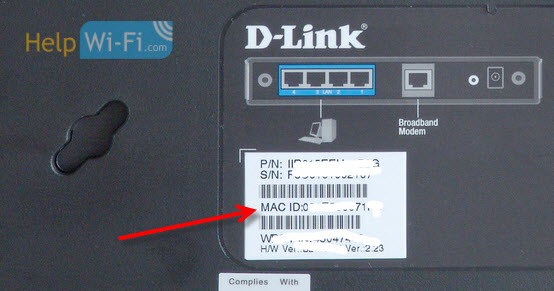
Azt hiszem, így rájöttem. Csak meg kell találnia a címet az útválasztó házán.
Hol lehet megnézni a MAC címet az útválasztó beállításaiban?
Ebben a módszerben nincs semmi nehéz. Csak lépjen az útválasztó beállításaira, és nézze meg.
Először mérlegeljük, hogyan kell ezt megtenni a vállalat eszközein Tp-link.
Minden a szokásos módon van, bemegyünk a beállításokba, ha beírjuk a címet a böngésző címsorába 192.168.1.1, vagy 192.168.1.1. Írja be a bejelentkezési és jelszót a beállítások megadásához (általában alapértelmezés szerint admin és admin).
A MAC -cím azonnal megjelenik a főoldalon:
 Az útválasztók ásásakor Asus, Minden pontosan ugyanaz. A kezelőpanelbe való belépés után azonnal meglátja a fizikai címet:
Az útválasztók ásásakor Asus, Minden pontosan ugyanaz. A kezelőpanelbe való belépés után azonnal meglátja a fizikai címet:
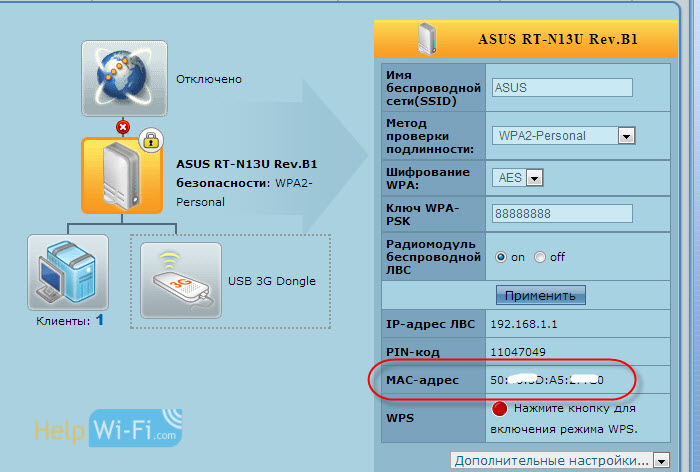 Az új vezérlőpulton - "LAN MAC cím".
Az új vezérlőpulton - "LAN MAC cím".
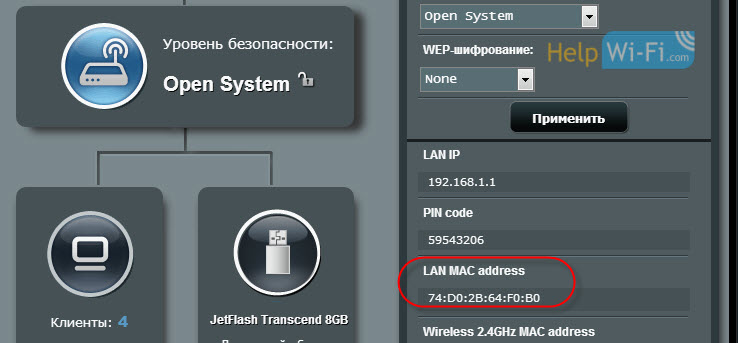 Szinte az összes útválasztó, a MAC -címen található információk megjelennek a fő beállítások oldalon.
Szinte az összes útválasztó, a MAC -címen található információk megjelennek a fő beállítások oldalon.
- « Hogyan lehet megváltoztatni a vezérlőpanel (beállítások) vezérlőpanelét a TP-link útválasztón az orosz felé?
- A Wi-Fi útválasztó (TP-Link, ASUS, D-LINK, ZYXEL) konfigurálása az IMAC, a MacBook vagy a Mac Pro (Mac OS X)? »

